포토샵 단축키M (Marquee)툴은 이미지 편집에서 가장 기본적이면서도 필수적인 도구 중 하나입니다. 이 도구를 사용하여 다양한 모양의 선택 영역을 쉽게 만들 수 있어 효율적인 작업이 가능합니다. 이번 글에서는 Marquee(M)툴의 주요 기능과 활용법에 대해 자세히 알아보겠습니다.
참고로 포토샵은 무료 체험판 기능을 제공하는데요 여기에 방문하시면 체험판 사용이 가능합니다! 체험판 관련된 더 많은 정보는 이 글을 참고하세요!
Marquee 툴의 종류
포토샵 단축키M (Marquee)툴은 크게 네 가지로 구분됩니다:
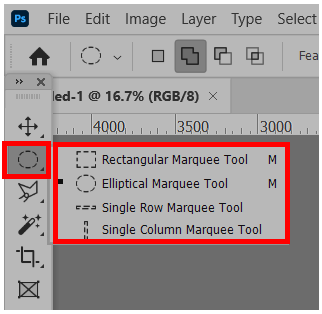
- 사각형 마키툴 (Rectangular Marquee Tool)
- 타원 마키툴 (Elliptical Marquee Tool)
- 싱글 로우 마키툴 (Single Row Marquee Tool)
- 싱글 콜룸 마키툴 (Single Column Marquee Tool)
포토샵 단축키M 툴의 특징과 사용법을 살펴보겠습니다.
사각형 마키툴 (Rectangular Marquee Tool)
사각형 마키툴은 가장 기본적이고 자주 사용되는 선택 도구입니다.
- 일반 사용: 클릭 후 드래그하여 원하는 크기의 사각형 영역을 선택합니다.
- 정사각형 선택: Shift 키를 누른 상태에서 드래그하면 정사각형 영역을 선택할 수 있습니다.
타원 마키툴 (Elliptical Marquee Tool)
타원 마키툴은 원형이나 타원형 영역을 선택할 때 사용합니다.
- 일반 사용: 클릭 후 드래그하여 타원형 영역을 선택합니다.
- 정원 선택: Shift 키를 누른 상태에서 드래그하면 정확한 원형 영역을 선택할 수 있습니다.
싱글 로우 마키툴 (Single Row Marquee Tool)
이 툴은 이미지의 가로 한 줄을 선택할 때 사용합니다.
싱글 콜룸 마키툴 (Single Column Marquee Tool)
이 툴은 이미지의 세로 한 줄을 선택할 때 사용합니다.
Marquee 툴의 고급 옵션
Marquee 툴의 효과적인 사용을 위해 알아야 할 몇 가지 고급 옵션이 있습니다.
선택 영역 더하기/빼기 기능
여러 영역을 동시에 선택하거나 선택 영역에서 일부를 제외할 때 사용합니다.
- 선택 영역 더하기: Shift 키를 누른 상태에서 새로운 영역을 선택합니다.
- 선택 영역 빼기: Alt 키를 누른 상태에서 제외할 영역을 선택합니다.
Feather (페더) 옵션
Feather 옵션은 선택 영역의 테두리를 부드럽게 만들어 자연스러운 편집을 가능하게 합니다.
- 기본값은 0px입니다.
- 값이 높아질수록 테두리가 더 부드러워집니다.
- Feather 값을 먼저 설정한 후 영역을 선택해야 적용됩니다.
Style (스타일) 옵션
Style 옵션을 통해 선택 영역의 형태를 더욱 세밀하게 조절할 수 있습니다.
- Normal: 기본 설정으로, 자유롭게 크기를 조절할 수 있습니다.
- Fixed Ratio: 가로와 세로의 비율을 고정하여 선택할 수 있습니다. 예를 들어, 1:1로 설정하면 항상 정사각형 영역을 선택할 수 있습니다.
- Fixed Size: 특정 픽셀 크기로 고정된 선택 영역을 만들 수 있습니다.
포토샵 단축키M 툴과 레이어 마스크의 활용
Marquee 툴로 선택한 영역은 레이어 마스크와 함께 사용하여 더욱 강력한 편집 효과를 얻을 수 있습니다.
- Marquee 툴로 원하는 영역을 선택합니다.
- 레이어 패널에서 마스크를 적용할 레이어를 선택합니다.
- 레이어 패널 하단의 ‘Add Layer Mask’ 아이콘을 클릭합니다.
이렇게 하면 선택한 영역만 보이고 나머지 부분은 숨겨지는 효과를 얻을 수 있습니다.
포토샵 단축키M 툴 사용 시 주의사항
- 활성화 영역 확인: 레이어 마스크 사용 시 이미지 영역과 마스크 영역을 구분하여 작업해야 합니다.
- 색상 구분 이해: 레이어 마스크에서 흰색은 보이는 영역, 검은색은 숨기는 영역, 회색은 반투명한 영역을 나타냅니다.
- 선택 영역 조정: Ctrl + 마스크 레이어 썸네일을 클릭하면 마스크의 흰색 부분만 선택 영역으로 만들어집니다.
결론
Marquee 툴은 포토샵에서 가장 기본적이면서도 강력한 선택 도구입니다. 다양한 형태의 선택 영역을 만들고, 고급 옵션을 활용하여 더욱 정교한 편집이 가능합니다. 레이어 마스크와 함께 사용하면 더욱 다양한 효과를 얻을 수 있으므로, 이 도구의 특성을 잘 이해하고 활용한다면 포토샵 작업의 효율성과 퀄리티를 크게 높일 수 있을 것입니다.포토샵 초보자부터 전문가까지, Marquee 툴의 다양한 기능을 익히고 연습한다면 더욱 창의적이고 효과적인 이미지 편집이 가능해질 것입니다. 지속적인 실습을 통해 Marquee 툴의 활용 능력을 키워나가시기 바랍니다.
포토샵 단축키가 잘 정리되어 있는 이 글도 확인해보세요!
- 애프터이펙트 다운로드부터 기본 사용법까지 한 번에 배우기
- 화산파키우기 공략! 초보자를 위한 완벽 성장 가이드
- 땅땅용사 다운로드 및 설치 방법 안내
- 3D 맥스 완벽 가이드: 초보부터 전문가까지 한 번에!
- Maya로 3D 모델링 시작하기: 기본 개념부터 실전까지
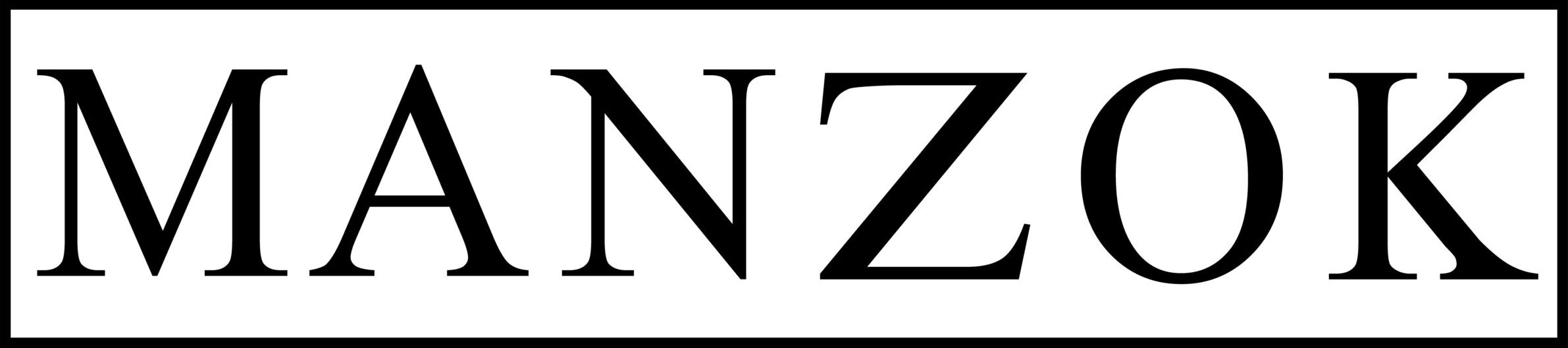

Leave a Comment